Celui qui connaît le terminal Mac est souvent effrayé par l'interface réduite à du texte et craint de devoir peut-être programmer tout de suite. Mais ne vous inquiétez pas : les commandes de l'interface utilisateur en mode texte sont compréhensibles même sans connaissances informatiques approfondies et permettent d'améliorer le travail sur votre Mac. Nous vous montrons comment utiliser les commandes du terminal.
- L'utilisation de base du terminal
- Commandes utiles du terminal
L'utilisation de base du terminal
Après avoir lancé le terminal sur votre Mac, seul le nom du Mac s'affiche. Vous pouvez commencer à saisir des commandes. Pour supprimer immédiatement une ligne, vous pouvez utiliser la combinaison de touches [Ctrl] + [K]. En outre, il est possible de passer soit au début d'une ligne avec [Ctrl] + [A], soit à la fin d'une ligne avec [Ctrl] + [E]. Les flèches vers le haut et vers le bas permettent de passer d'une commande à l'autre.
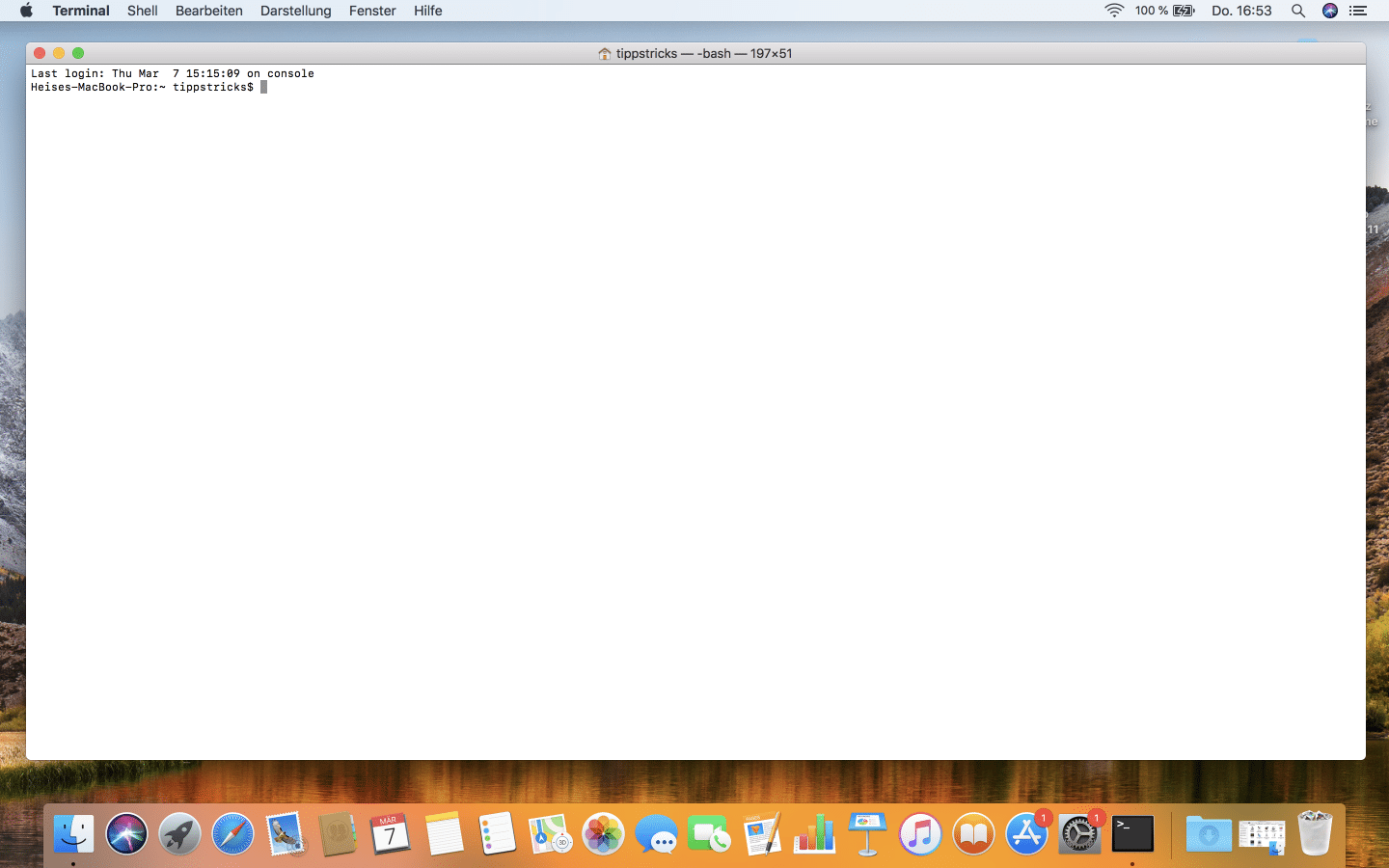
Pour connaître le répertoire actuel dans lequel vous vous trouvez à ce moment-là, tapez "pwd", puis appuyez sur la touche Entrée. Terminal fournit ensuite le chemin complet. Pour les dossiers dans lesquels on se rend souvent, il existe des raccourcis pour accélérer le processus d'écriture. Das Wurzelverzeichnis der Festplatte wird beispielsweise mit einem Schrägstrich dargestellt, die Tilde - erzeugt durch die Tastenkombination [Alt] +[N] - bringt Sie auf Ihr Heimverzeichnis. Wie Sie dann in Unterordner wechseln können und welche nützlichen Befehle es noch gibt, lesen Sie im folgenden Abschnitt.
Hilfreiche Terminal-Befehle
lupe
| Befehl | Beschreibung | Beispiel |
| cd | Change Directory - wechselt in einen Unterordner | cd Verzeichnis |
